In de vroege stadia van je leadgeneratieproces heb je mogelijk veel potentiële deals die zich in de beginfase van je verkooppijplijn bevinden, nog niet klaar om door het verkoopproces te gaan maar ook niet koud genoeg om verloren of verwijderd te worden. Dit kan veel rommel in je werkruimte veroorzaken en je afleiden van het focussen op de deals die directe aandacht nodig hebben.
De Leads Inbox van Pipedrive is een aparte inbox om je vooraf gekwalificeerde leads te bewaren voordat ze deals worden. Zodra je besluit welke leads kunnen worden gekwalificeerd, kun je ze eenvoudig converteren naar deals en ze direct toevoegen aan je verkooppijplijn om je verkoopproces te starten.
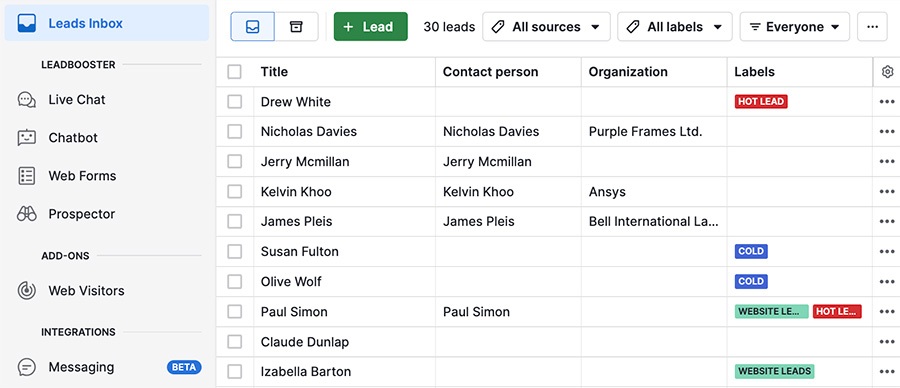
Leads toevoegen
Om toegang te krijgen tot de Leads Inbox, selecteer je het tabblad Leads > Leads Inbox.
Klik op "Add lead" om een enkele lead toe te voegen of "..."> Import leads om meerdere leads vanuit een spreadsheet toe te voegen.
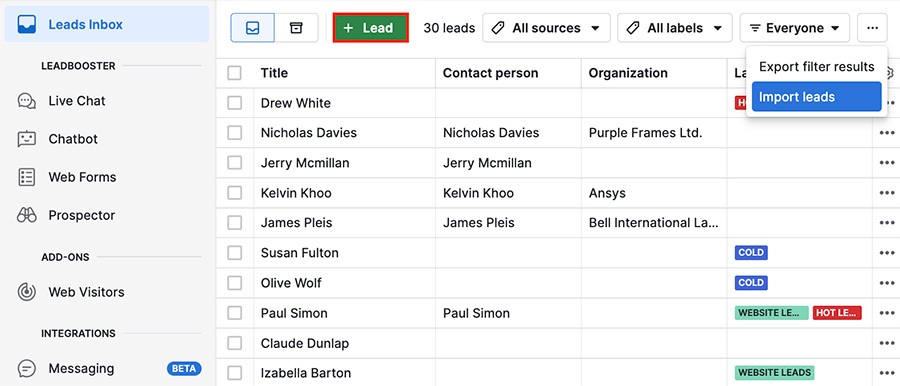
Bij gebruik van het "Add lead" venster kun je je lead koppelen aan een bestaand contact of er een nieuw toevoegen. Alle velden zijn optioneel, maar een lead moet altijd worden gekoppeld aan een persoon of organisatie in Pipedrive.
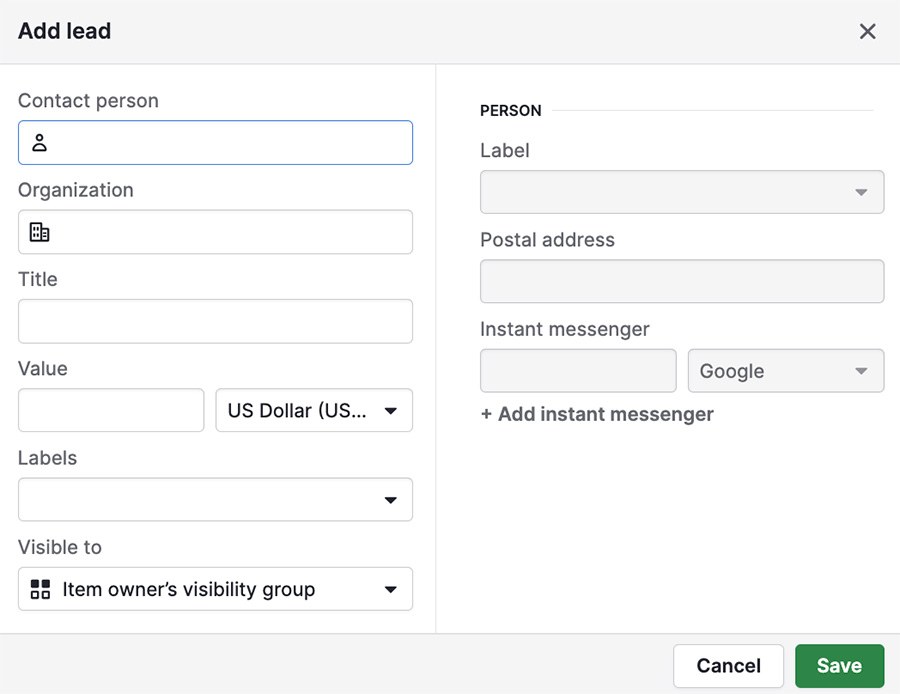
Leads sorteren en filteren
Net als bij andere lijstweergaven in Pipedrive kun je de zichtbare kolommen aanpassen en sorteren.
Klik bovenaan een kolom om deze in oplopende of aflopende volgorde te sorteren.

Klik op het tandwielpictogram om de kolommen aan te passen die je ziet in je lijst met leads. Je kunt kolommen toevoegen die verband houden met deals, organisaties en personen.

In de rechterbovenhoek kun je je leads filteren op bron (source), label en vooraf gedefinieerde of aangepaste filters.

Je hebt deze bronnen om uit te kiezen:
- Alle bronnen
- Handmatig aangemaakt
- Deal
- Web Forms
- Prospector
- Chatbot
- Live Chat
- Import
- Web Visitors
- Automations
- API
- Messaging inbox
- Campaigns
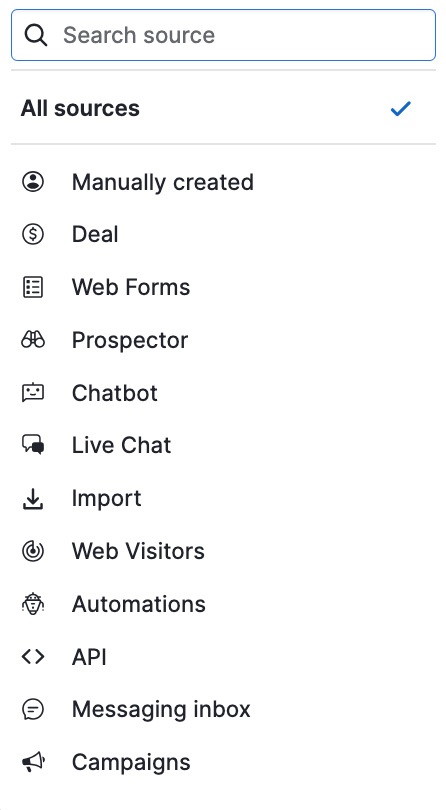
En deze vooraf gedefinieerde filters:

Aangepaste filters kunnen worden gemaakt door Filters > + Add new filter te selecteren. Het maken van aangepaste filters geeft u een beter zicht op belangrijke informatie tijdens het proces van het kwalificeren van leads.
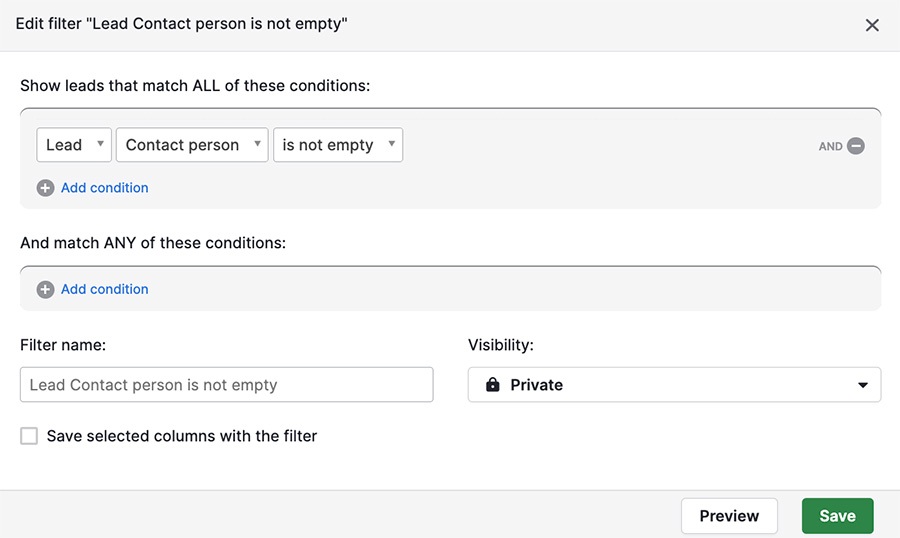
Filters kunnen aan favorieten worden toegevoegd om ze gemakkelijker te kunnen openen.
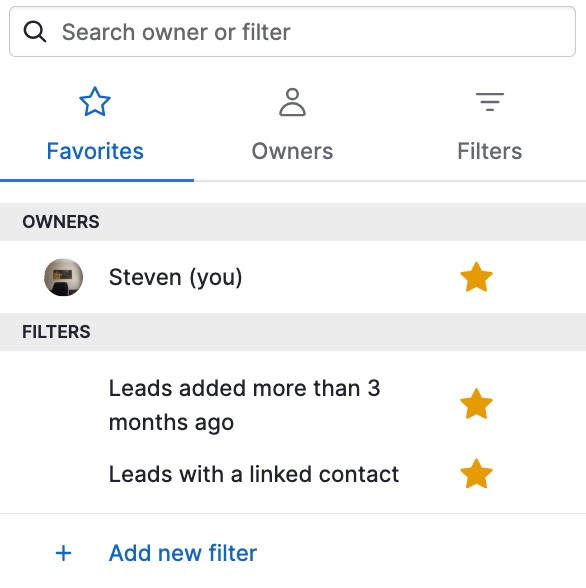
Gefilterde resultaten kunnen worden geëxporteerd naar een spreadsheet door te klikken op "..."> Export filter results.
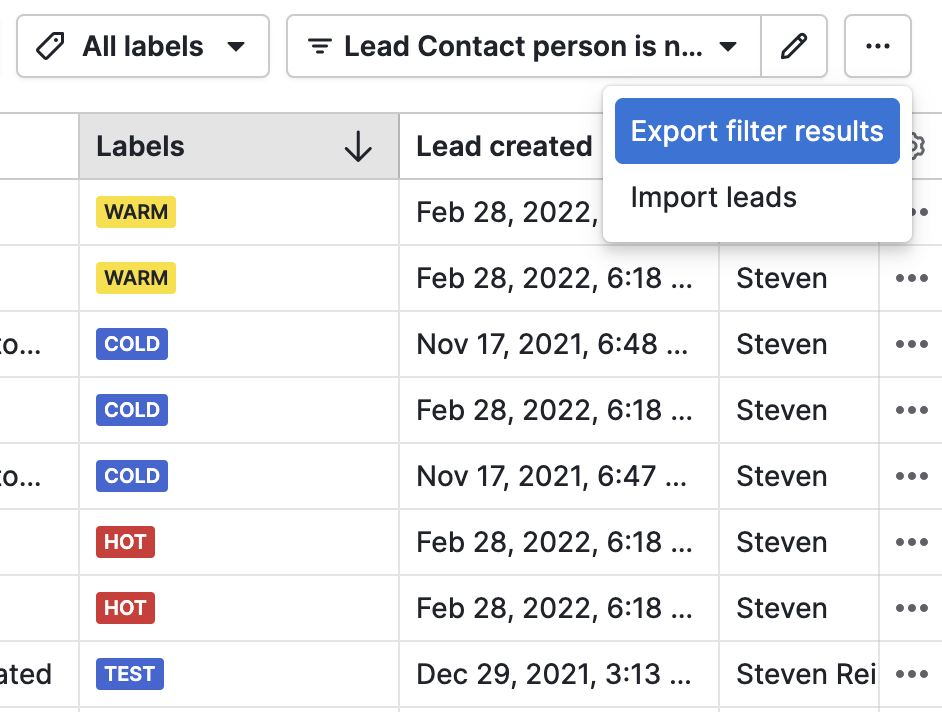
Je kunt je leads in bulk bewerken en verwijderen als je meer dan één tegelijk wilt bijwerken.

Lead details bekijken
Tip: Je kunt telefoonnummers zien van zowel lead-velden als gekoppelde contacten in de detailweergave en die nummers gebruiken om vanuit de leadweergave te bellen.
De detailpagina van de lead bevat alle relevante informatie voor die deal. Klik op een lead om een paneel aan de rechterkant van het scherm te openen om je leadgegevens te bekijken of bij te werken met de nieuwste informatie.
Je hebt ook de optie om te converteren naar deal of de lead te archiveren in de linkerbenedenhoek van het paneel.
In elk leadpaneel worden de volgende gegevens weergegeven:

Als Pipedrive een potentieel duplicaatcontact herkent, word je gevraagd om deze te controleren en, indien van toepassing, een bestaand contact te selecteren. Je kunt de lead vervolgens rechtstreeks koppelen aan de bestaande persoon of organisatie.
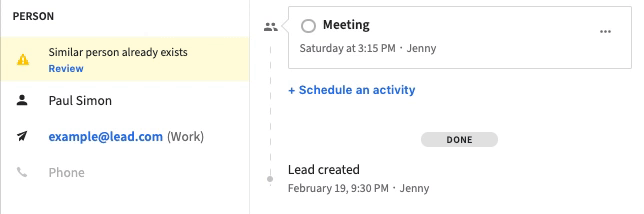
Activiteiten voor leads inplannen
Je kunt een activiteit rechtstreeks vanuit het leadpaneel plannen, zowel met behulp van het tabblad 'Activitity' bovenaan als met de sneltoets hieronder.

Leads archiveren
Als je een lead in je database wilt houden maar niet vermeld wilt hebben bij je actieve leads, dan kun je deze archiveren totdat je er klaar voor bent om deze te gebruiken.
Om dit te doen, klik je op het pictogram "..." aan de rechterkant van een willekeurige lead en selecteer je 'Archive'.
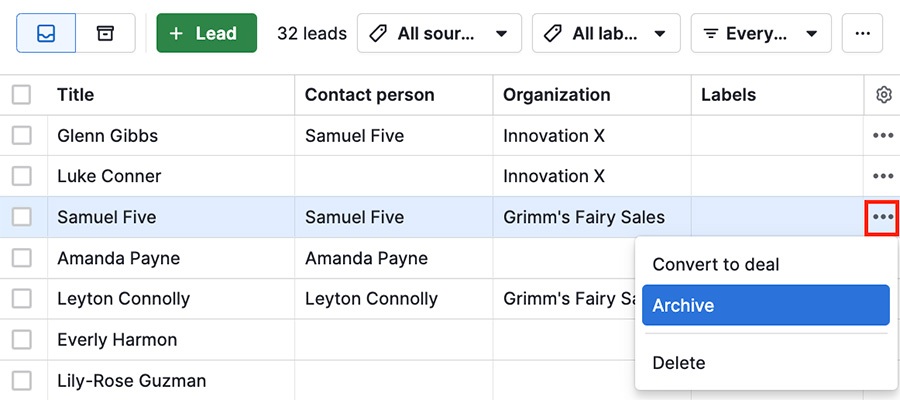
En je kunt je gearchiveerde leads bekijken, evenals ze opnieuw activeren, vanuit dit venster:
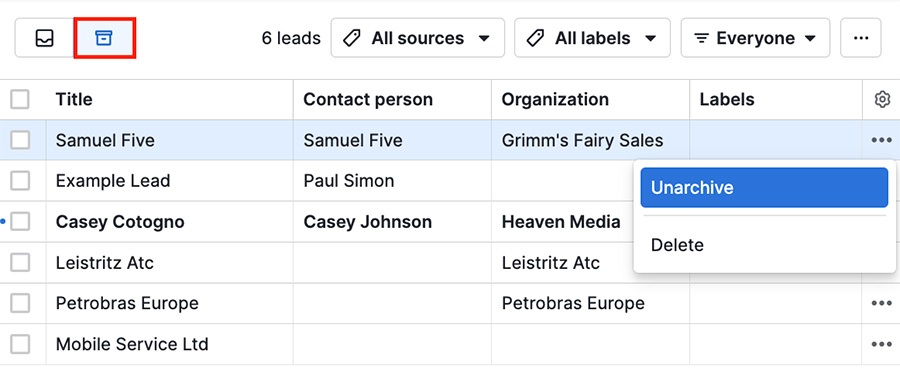
Leads converteren naar deals
Tip: Alle gegevens van personen, organisaties of notities uit de lead worden automatisch ingevuld in het dialoogvenster 'Convert to deal'.
Wanneer je een lead hebt gekwalificeerd en klaar bent om deze als deal in je pipeline te volgen, kun je op 'Convert to deal' klikken.
Dit brengt je naar een nieuw dialoogvenster waarin je de pipeline, zichtbaarheid en waarde van je nieuwe deal kunt definiëren.
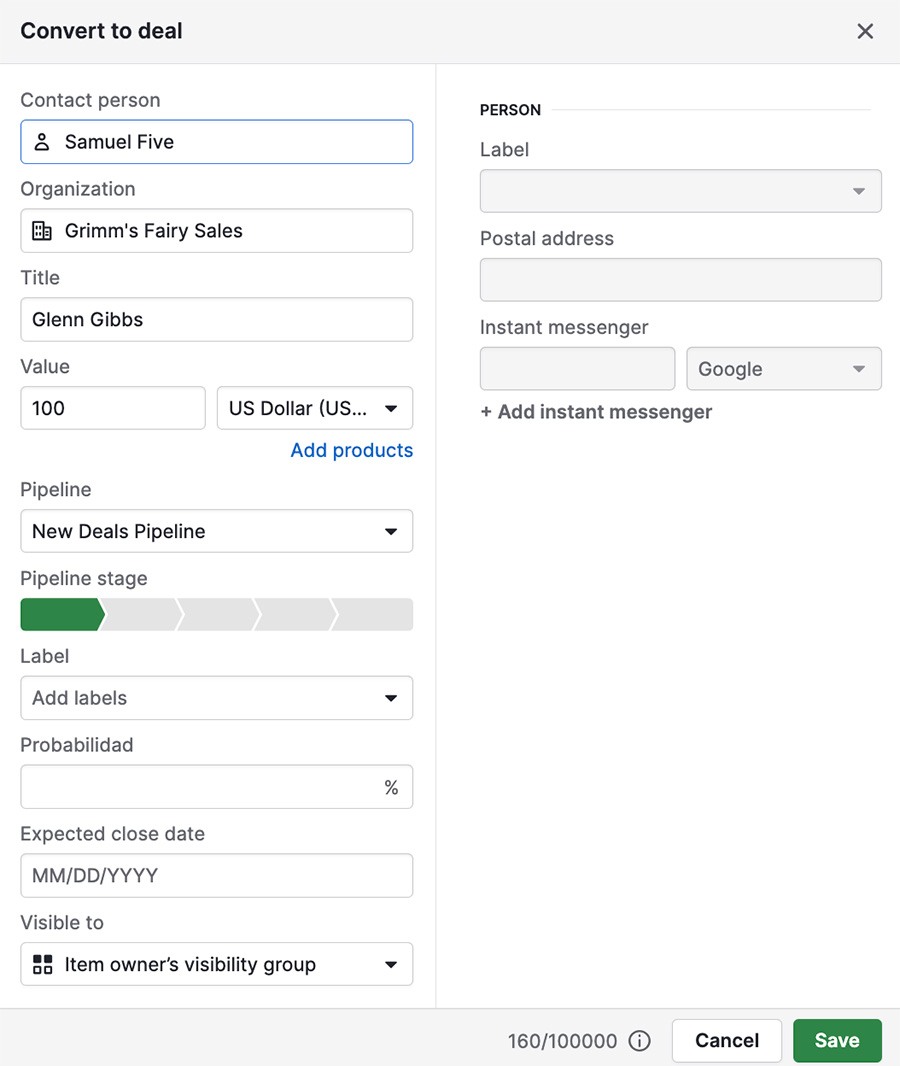
Nadat je klaar bent, klik je op 'Save' om de lead om te zetten in een nieuwe deal en wordt de lead verplaatst van je Leads Inbox naar de geselecteerde pipeline.
Je kunt ook meerdere leads tegelijk omzetten in deals door de gewenste leads te selecteren en vervolgens op 'Convert to deals' te klikken.

Aanvullende functies voor leads
Groep e-mails
Selecteer de leads uit je lijst en klik op 'Send group email' om meerdere leads te e-mailen.
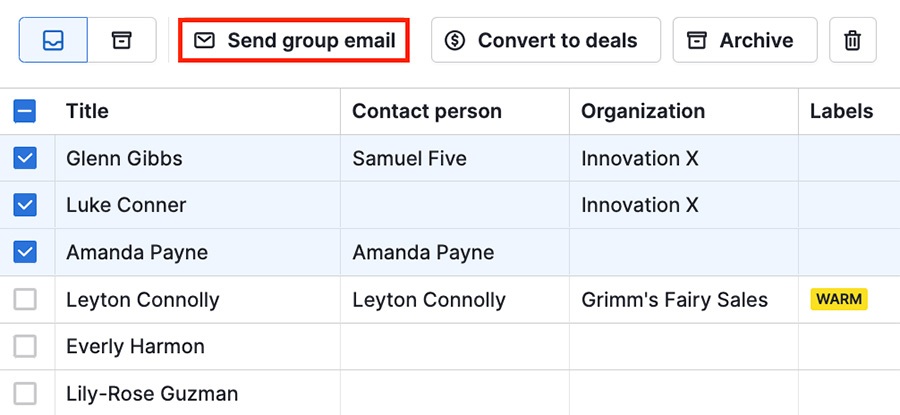
Mentions
Om een andere gebruiker te taggen met de mentions functie, gebruik het @-symbool in de notities van je detailweergave.
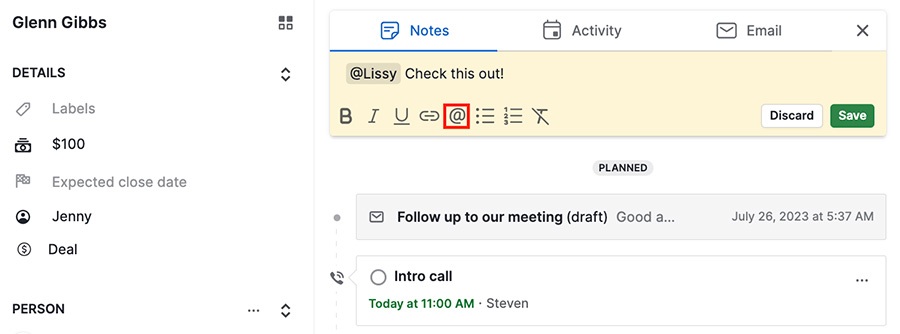
Duplicaten samenvoegen
Om twee afzonderlijke leads samen te voegen tot één, klik je op de "..." in de linkerbenedenhoek van de detailweergave van je lead en selecteer je Merge.
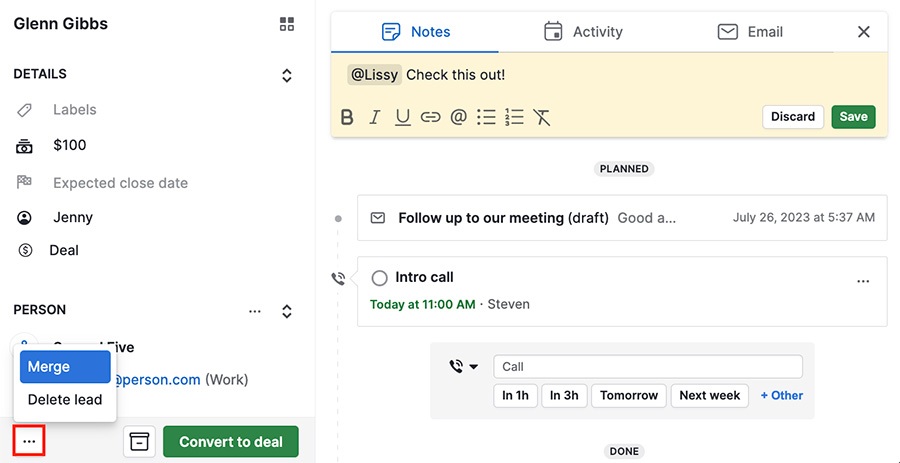
Typ de naam van de lead die je wilt samenvoegen in het vak.
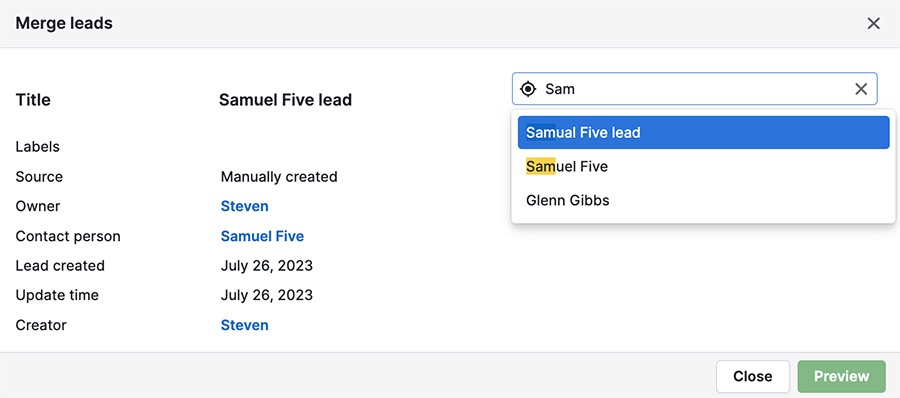
Selecteer vervolgens welke unieke gegevens van de lead je wilt behouden.
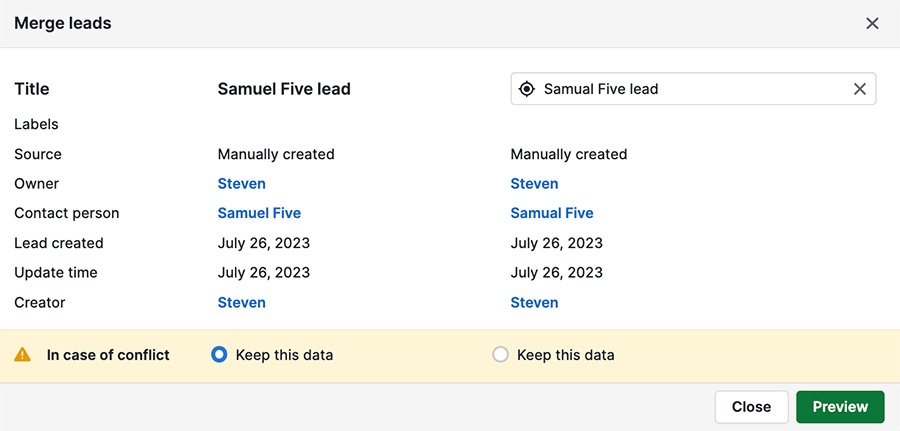
Daarna kun je een voorbeeld bekijken van de samengevoegde lead en vervolgens op "merge" klikken om het te bevestigen.
Let op: zodra twee leads zijn samengevoegd, bestaat de niet-bewaarde lead niet langer in je account, maar de unieke gegevens ervan worden toegevoegd aan de andere lead.
Lees verder
Pipedrive - Automatiseringen
In deze handleidingen bespreken we automatiseringen in Pipedrive en bijbehorende, ondersteunende features.
Replicable is expert in het opschalen van sales funnels: meer leads, betere sales-resultaten.








